Potęga Wiersza Poleceń w Systemie Windows dla Administratorów
Wiersz poleceń, znany również jako cmd.exe, jest potężnym narzędziem systemu Windows, które umożliwia wykonywanie szeregu unikalnych zadań. W przeciwieństwie do innych składników systemu, wiersz poleceń często pozostaje funkcjonalny nawet w sytuacjach awaryjnych, co czyni go kluczowym narzędziem w arsenale administratora systemu.
Administratorzy systemów mogą wykorzystywać wiersz poleceń do uzyskiwania szczegółowych informacji o komputerach, jak również do zdalnego wykonywania poleceń na wielu maszynach jednocześnie. Zarządzanie sieciami, naprawa uszkodzonych plików, pozyskiwanie danych o sprzęcie, czy zarządzanie dyskami – to tylko niektóre z zadań, które można zrealizować przy pomocy wiersza poleceń.
Jeśli dopiero rozpoczynasz swoją przygodę z wierszem poleceń jako administrator systemu, ten artykuł będzie idealnym punktem startowym. Choć istnieje niezliczona ilość komend, przedstawimy tu te, które są najczęściej wykorzystywane i najbardziej przydatne w codziennej pracy administratora.
Jak uruchomić Wiersz Poleceń?
Zanim zaczniemy, warto wiedzieć, jak w ogóle uruchomić wiersz poleceń. Najłatwiej jest skorzystać z okna „Uruchom”.
Wciśnij klawisze Windows + R, a następnie wpisz „cmd” i naciśnij Enter. To uruchomi okno wiersza poleceń, w którym możesz wpisywać komendy i zatwierdzać je klawiszem Enter.
Niektóre komendy wymagają uprawnień administratora. W takim przypadku, wpisz „cmd” w pasku wyszukiwania systemu Windows, kliknij prawym przyciskiem myszy na aplikację Wiersz Poleceń i wybierz opcję „Uruchom jako administrator”.
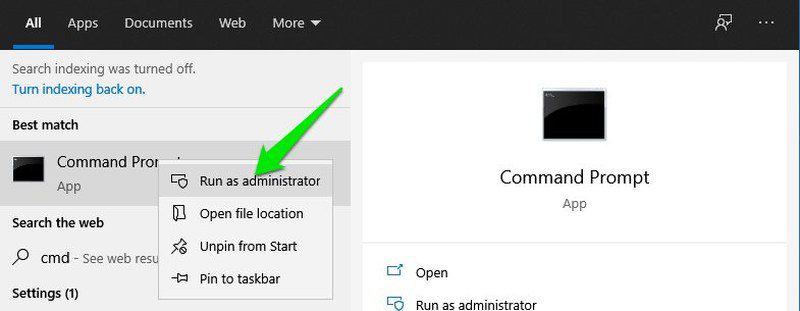
Teraz, gdy już wiesz, jak uruchomić wiersz poleceń, przejdźmy do 15 przydatnych komend dla administratorów systemów.
ipconfig/all
Niezależnie od tego, czy chodzi o rozwiązywanie problemów z połączeniem, czy o nawiązywanie zdalnych połączeń, komenda ipconfig/all jest nieoceniona. Wyświetla ona wszystkie ustawienia konfiguracji sieci, w tym nazwę hosta, adres IP, bramę domyślną, maskę podsieci i inne parametry.
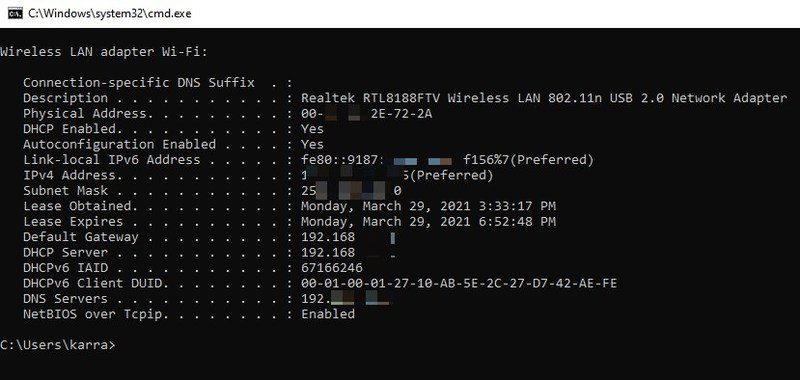
Dowiedz się więcej o poleceniu ipconfig/all
Tracert
W przypadku rozległych sieci z wieloma routerami, tracert pomoże zdiagnozować problemy sieciowe. Śledząc trasę pakietu danych, pozwala zidentyfikować potencjalne punkty awarii. Pokazuje również czas potrzebny na dotarcie do każdego hosta, co ułatwia analizę wydajności sieci.
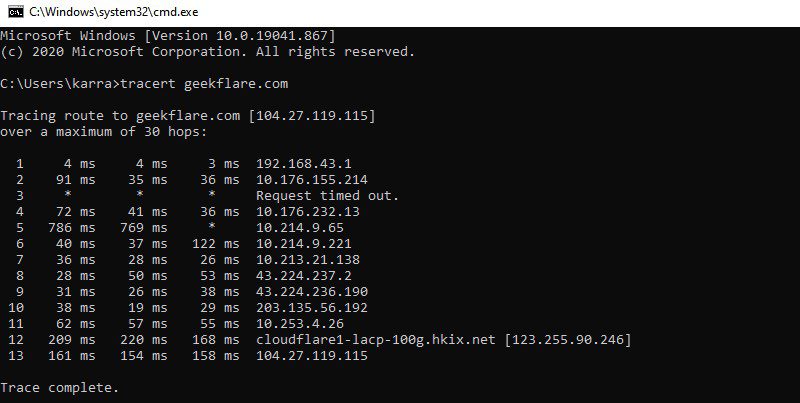
Poznaj szczegóły polecenia tracert
Zapytanie o sterownik (driverquery)
Polecenie driverquery prezentuje listę zainstalowanych sterowników wraz z historią ich instalacji. Choć Menedżer urządzeń jest bardziej przyjazny dla użytkownika, driverquery jest przydatny, gdy potrzebna jest szczegółowa historia instalacji sterowników.
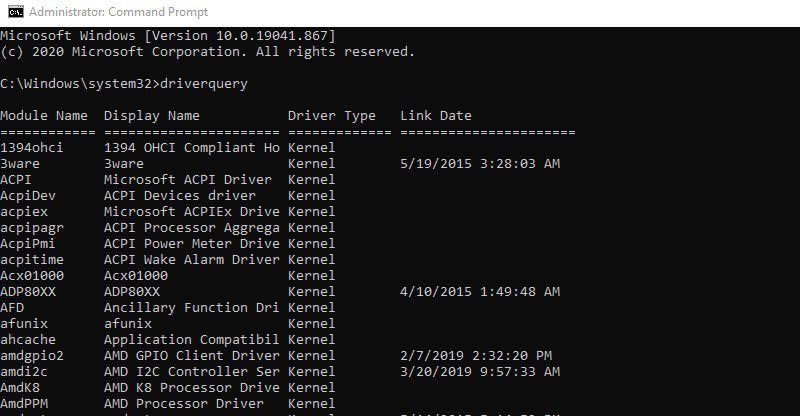
Odkryj polecenie driverquery i jego parametry
Informacja o systemie (systeminfo)
Komenda systeminfo dostarcza szczegółowych informacji o komputerze i systemie operacyjnym, takich jak nazwa właściciela, model, czas uruchomienia, czy typ systemu. Prezentuje również podstawowe informacje o sprzęcie, jak procesor, pamięć RAM i przestrzeń dyskowa.
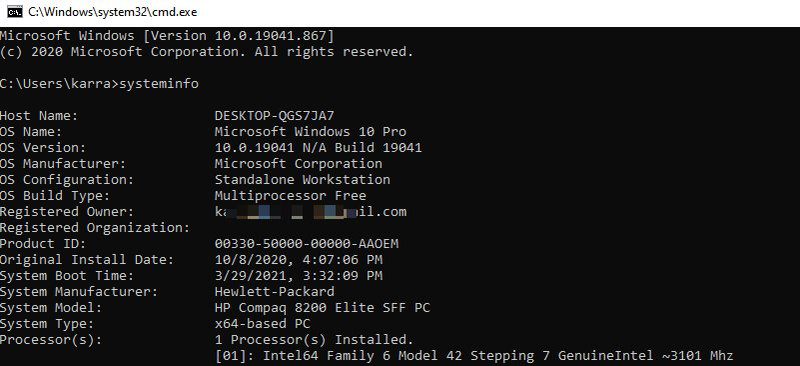
Sprawdź, jak używać systeminfo
Powercfg
Powercfg służy do zaawansowanego zarządzania opcjami zasilania. Pozwala na wykonywanie działań niedostępnych z poziomu ustawień graficznych, takich jak import/eksport ustawień, czy śledzenie czasów wybudzania.
Poznaj możliwości polecenia powercfg
SFC /scannow
SFC (System File Checker) to narzędzie do sprawdzania integralności plików systemowych. W przypadku wykrycia uszkodzenia, automatycznie zastępuje wadliwy plik jego poprawną wersją z pamięci podręcznej. Najczęściej używanym parametrem jest /scannow, który uruchamia kompleksowe skanowanie plików systemowych.
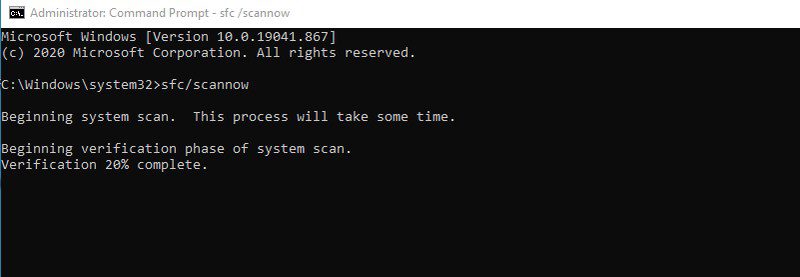
Chkdsk
Chkdsk skanuje dysk twardy w poszukiwaniu błędów logicznych i fizycznych. Parametr /r jest przydatny do automatycznego znajdowania i naprawiania uszkodzeń systemu plików oraz bad sectorów.
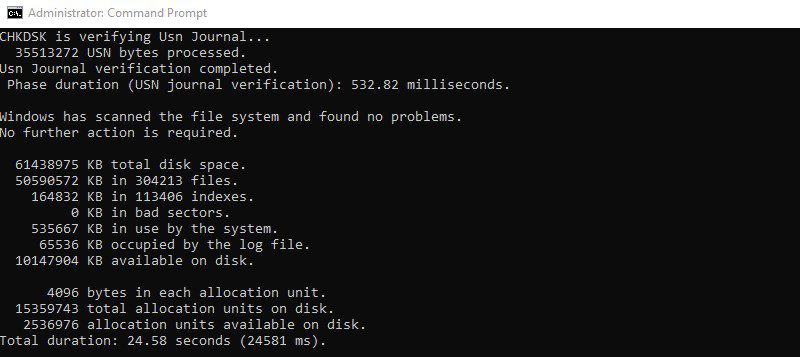
Netstat
Netstat to potężne narzędzie do rozwiązywania problemów sieciowych. Prezentuje listę połączeń przychodzących i wychodzących, typ protokołu, tablicę routingu, liczbę wysłanych/odebranych pakietów oraz wiele innych informacji.
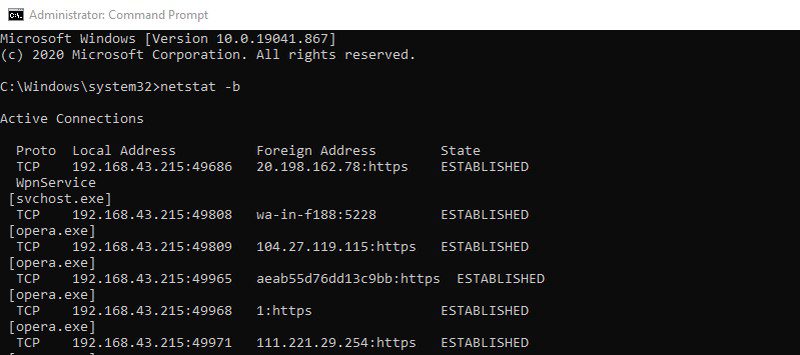
Lista zadań (tasklist)
Tasklist wyświetla listę aktualnie uruchomionych procesów, podobnie jak zakładka „Procesy” w Menedżerze zadań. Jest szczególnie przydatne do zdalnego monitorowania procesów na innych komputerach. Pamiętaj, że nie pokazuje użycia pamięci w czasie rzeczywistym.
GetMac
Getmac służy do wyświetlania adresu MAC komputera. Bez parametrów, pokaże adres bieżącego urządzenia. Możesz wykorzystać parametry do wyświetlenia adresów MAC innych urządzeń w sieci.
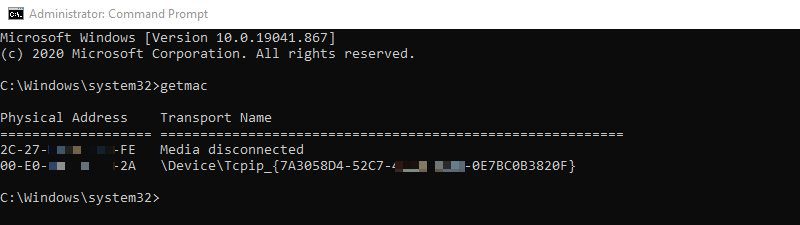
Wyłączenie /s (shutdown /s)
Polecenie shutdown pozwala na zdalne sterowanie wyłączaniem i ponownym uruchamianiem komputerów. Polecenie shutdown/s wyłącza bieżący komputer. Możesz użyć parametrów /r lub /h, aby ponownie uruchomić lub zahibernować komputer.
Assoc
Komenda assoc pozwala zarządzać powiązaniami plików z aplikacjami. Wyświetla listę rozszerzeń plików wraz z przypisanymi im programami. Możesz również zobaczyć, jaki program obsługuje dane rozszerzenie, np. assoc .mp3.
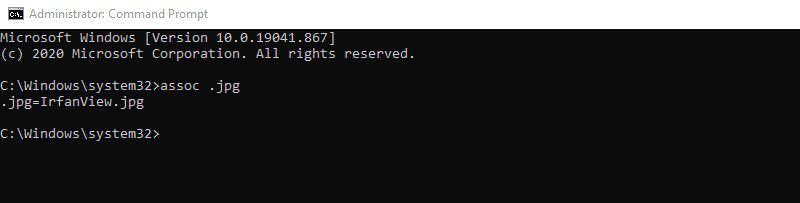
Robocopy
Robocopy to zaawansowane narzędzie do kopiowania/wklejania, które pozwala na szczegółową konfigurację. Podstawowe polecenie robocopy
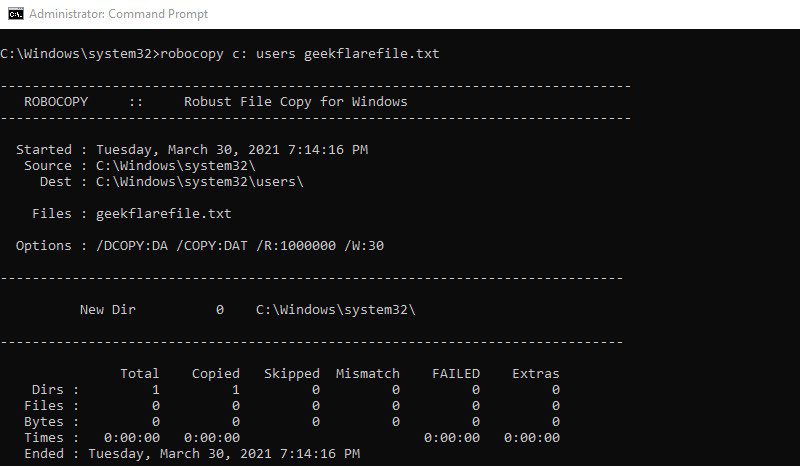
Format
Polecenie format pozwala sformatować dysk z poziomu wiersza poleceń. Należy podać etykietę woluminu. Polecenie usunie wszystkie dane z dysku. Można skonfigurować typ systemu plików, rozmiar jednostki alokacji i wiele innych.
Nazwa hosta (hostname)
Hostname wyświetla nazwę hosta komputera, co jest przydatne przy tworzeniu zdalnych połączeń. Jest to prosta komenda bez dodatkowych parametrów.
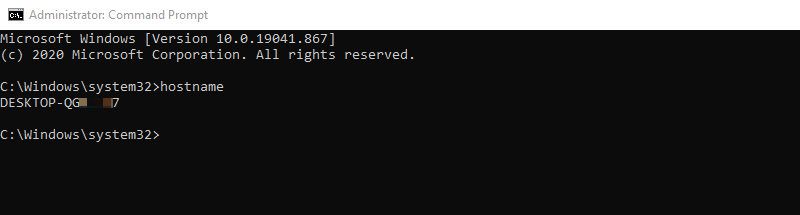
Podsumowanie
To tylko wycinek możliwości wiersza poleceń. Dla administratora systemu, opanowanie tych komend to solidna podstawa do efektywnej pracy. Pełną listę komend można znaleźć w dokumentacji Microsoft Windows Commands.
newsblog.pl
Maciej – redaktor, pasjonat technologii i samozwańczy pogromca błędów w systemie Windows. Zna Linuxa lepiej niż własną lodówkę, a kawa to jego główne źródło zasilania. Pisze, testuje, naprawia – i czasem nawet wyłącza i włącza ponownie. W wolnych chwilach udaje, że odpoczywa, ale i tak kończy z laptopem na kolanach.